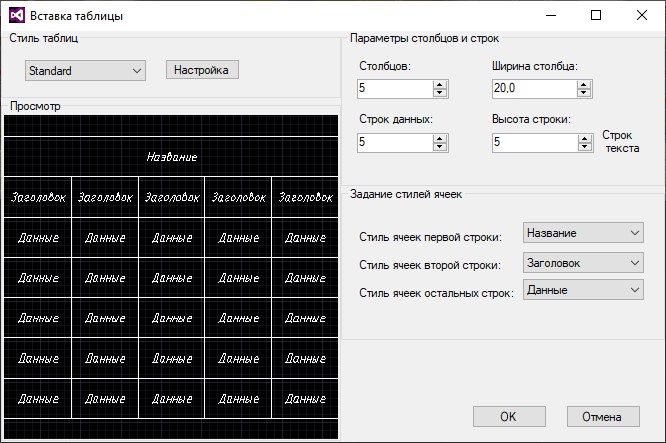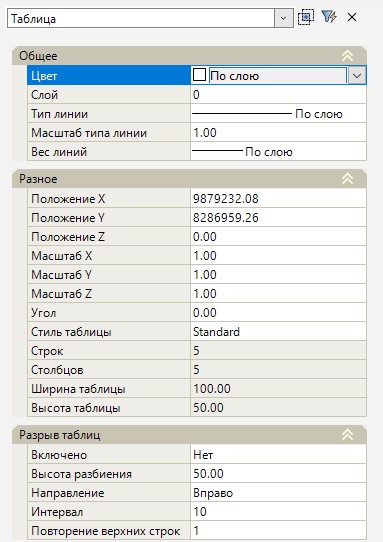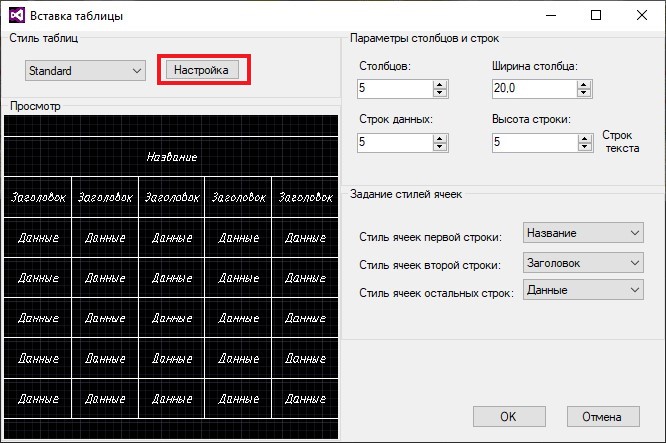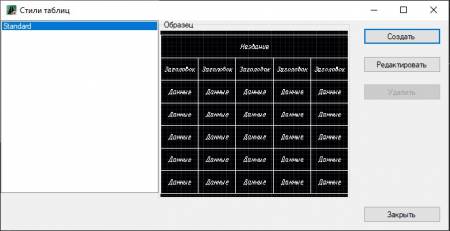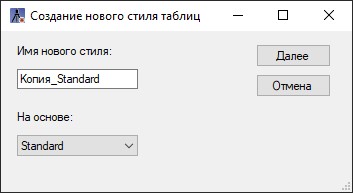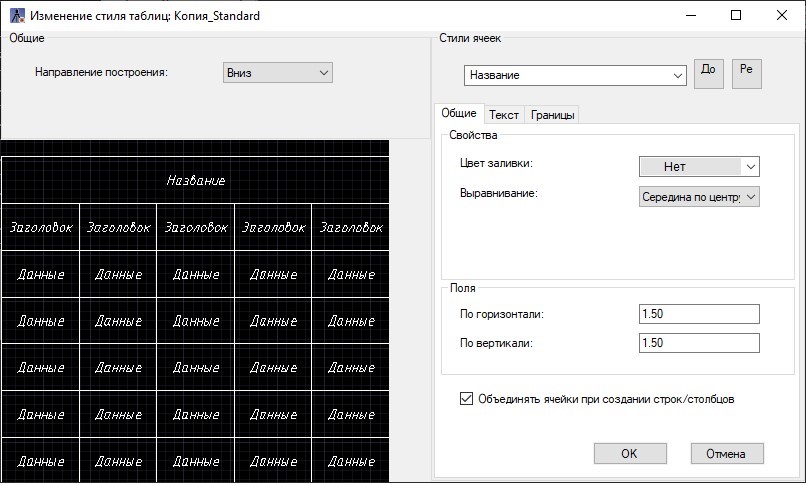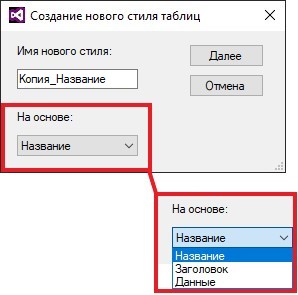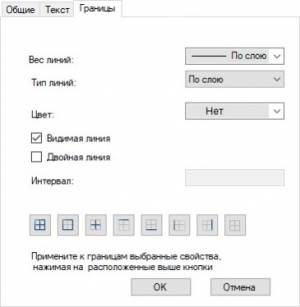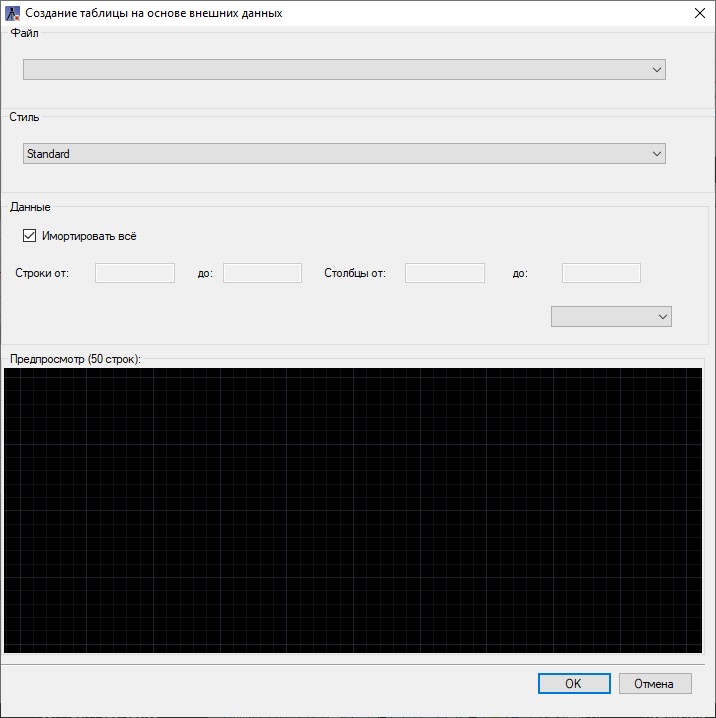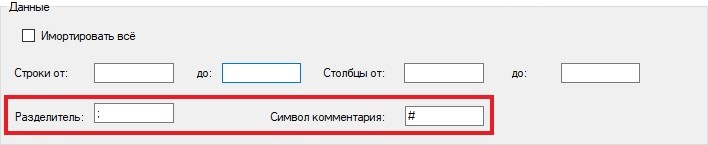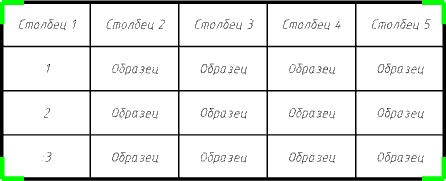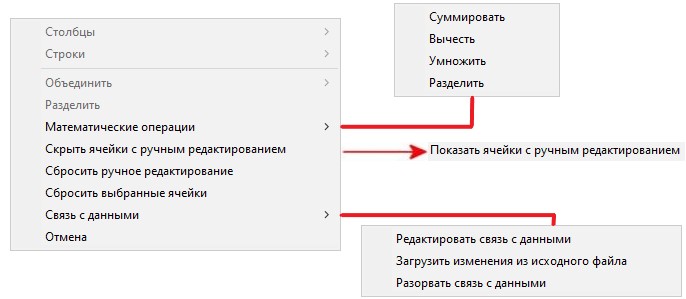Содержание
Создание и настройка таблицы
Таблица представляет собой объект, состоящий из столбцов и строк, в ячейках, которых отображаются данные.
Вставка таблицы
Данная функция позволяет вставлять в текущую модель таблицу с заданными параметрами. Для этого:
1. Выберите меню Рисовать – Таблица, откроется окно Вставка таблицы:
- В левой верхней части поле Стиль таблиц предназначено для выбора стиля таблицы, создания нового и задания его настроек. По умолчанию стиль таблиц представлен Standart;
- В поле просмотр отображается образец таблицы с заданными настройками;
- В правой верхней части окна, в поле Параметры столбцов и строк, задается размер создаваемой таблицы, путем регулирования количества её столбцов и строк, а так же их ширины и высоты;
- В правой нижней части окна, в поле Задание стилей ячеек, устанавливается стиль ячеек первой, второй и остальных строк таблицы. Стиль таблиц Standart по умолчанию включает три стиля ячеек Название, Заголовок, Данные.
2. Задайте необходимые параметры таблицы и нажмите ОК;
3. С помощью ЛКМ укажите точку вставки таблицы в рабочем поле.
В результате таблица с заданными настройками отобразится в рабочем поле.
Свойства таблицы
При выборе таблицы в левой части рабочего окна отображаются ее свойства:
- В разделе свойств Общее задаются основные параметры отображение таблицы в рабочем пространстве (Цвет границ таблицы, Вес линии, Слой и т.д.);
- В разделе свойств Разное указаны параметры для редактирования таблицы (Положение таблицы относительно координат, ее масштаб, угол поворота) и отображены ее геометрические характеристики (количество строк, столбцов, ширина и высота таблицы и т.д.);
- Раздел свойств Разрыв таблиц позволяет разделить таблицу по горизонтали на отдельные части (исходную и дополнительную).
Для этого:
- В поле Включено активируйте функцию разрыва таблицы, выбрав пункт «Да»;
- В поле Высота разбиения задайте высоту разбиения для исходной и других частей таблицы;
- В поле Направление задайте направление размещения дополнительной части таблицы относительно исходной: Вправо, Влево, Вниз;
- В поле Интервал задайте расстояние между частями разбитой таблицы;
- В поле Построение верхних строк задайте количество повторений верхних строк каждой части разбитой таблицы.
Настройка стиля таблиц
Вид таблицы определяется стилем таблицы, который содержит стили ячеек.
Для создания пользовательского стиля таблицы и его редактирования:
1. Выберите меню Рисовать – Таблица, в открывшемся окне Вставка таблицы нажмите Настройка:
2. Откроется окно Стили таблиц:
- В левой части окна отображен список доступных стилей таблиц;
- В поле Образец отображен образец таблицы с настройками выбранного стиля;
- В правой части окна можно создать, редактировать и удалить стиль таблицы.
Чтобы создать новый стиль таблиц нажмите кнопку Создать, откроется окно Создание нового стиля таблиц:
В данном окне введите Имя нового стиля таблицы, далее из селектора выберите, на основе какого стиля, он будет создаваться, затем нажмите Далее, откроется окно Изменение стиля таблиц:
- В поле Общие параметр Направление построения отвечает за настройку положения строк в таблице. При выборе значения Вниз создается таблица с направлением чтения данных сверху вниз. При выборе значения Вверх создается таблица с направлением чтения данных снизу вверх;
- В левом нижнем углу отображается образец таблицы с настройками текущего стиля;
- Поле Стили ячеек предназначено для задания нового стиля ячеек или редактирования существующего стиля. Выберите необходимый пункт в селекторе:
Для редактирования существующего стиля ячеек выберите необходимый стиль ячеек.
Чтобы создать новый стиль ячеек выберите Создание нового стиля ячеек или нажмите кнопку  , в открывшемся окне введите имя нового стиля ячеек и выберите на основе, какого стиля ячеек, он будет создан:
, в открывшемся окне введите имя нового стиля ячеек и выберите на основе, какого стиля ячеек, он будет создан:
Для управления стилями ячеек выберите соответствующий пункт или нажмите кнопку  , откроется окно Управление стилями ячеек:
, откроется окно Управление стилями ячеек:
В данном окне можно создать новый стиль ячеек, а так же переименовать и удалить созданный пользовательский стиль ячеек.
Вкладки в поле «Стили ячеек».
В данных вкладках проводится настройка внешнего вида ячеек с данными, текста ячеек и их границ.
Вкладка Общие
- В поле Свойства задается цвет фона для ячеек и выравнивание текста в ячейках таблицы;
- Поле Поля позволяют настроить отступы по вертикали и горизонтали от границ ячейки до содержимого;
- Активная опция Объединять ячейки при создании строк/столбцов позволяет, при создании новой строки/столбца с применением текущего стиля ячеек, выполнять объединение ячеек этой строки/столбца в одну ячейку. С помощью этого параметра можно создать строку названия в верхней части таблицы.
Вкладка Текст
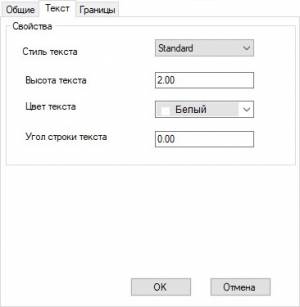
В данной вкладке задаются свойства текста в ячейках таблицы и угол поворота текста в ячейке.
Вкладка Границы
- В данной вкладке задается настройки границ таблицы, такие как Вес линии, Тип линии, Цвет;
- Так же представлена возможность строить границы в виде двойной линии с заданным интервалом и включать или отключать отображение необходимых границ ячеек таблицы.
3. Задайте все необходимые настройки стиля таблицы и нажмите ОК.
В результате будет создан пользовательский стиль таблицы со всеми заданными настройками.
Создание таблицы из внешнего файла
Данная функция позволяет создать таблицу с данными из внешнего файла. Для этого:
1. Выберите меню Рисовать – Создать таблицу из файла, откроется окно Создание таблицы на основе внешних данных:
В поле Файл выберите файл, на основе данных которого будет создана таблица.
В поле Стиль выбирается стиль таблицы.
В поле Данные задаются основные настройки чтения данных из файла:
- Для импорта всех данных из файла активируйте опцию Импортировать всё;
- Для активации полей Строки и Столбцы снимите галочку с опции Импортировать всё. В этих полях задается интервал загрузки данных строк / столбцов;
- При добавлении файла в поле Файл, появятся дополнительные настройки таблицы Разделитель и Символ комментария:
В поле Разделитель указывается символ, который будет являться разделителем столбцов. При отсутствии символа все данные будут занесены в один столбец.
В случае необходимости скрыть определенные строки таблицы при импорте файла, в исходном файле перед этими строками ставится соответствующий префикс (например «#» или «:» ). В поле Символ комментария задается условный знак соответствующий строкам описания в исходном файле.
Поле Предпросмотр показывает образец таблицы со всеми текущими настройками, не более 50 строк.
2. Выберите файл, задайте необходимые настройки и нажмите ОК;
3. В рабочем поле укажите точку вставки таблицы.
В результате в рабочем окне отобразится таблица с данными из внешнего файла:
Работа с таблицей, созданной из внешнего файла, осуществляется аналогично созданной таблицы в программном комплексе (см. описание Работа с таблицей).
Так же редактирование таблицы осуществляется с помощью контекстного меню. Для этого выберите нужную таблицу, двойным нажатием на границу таблицы активируйте команду редактирования таблицы и нажмите ПКМ, откроется контекстное меню:
- Математические операции – описание работы данных функций представлено в разделе Редактирование таблицы;
- Данные ячеек, которые редактировались вручную, подсвечиваются зеленым цветом. Команда Скрыть ячейки с ручным редактированием позволяет скрыть подсветку ячеек с ручным редактированием. Чтобы отобразить подсветку ячеек обратно выберите пункт Показать ячейки с ручным редактированием;
- Сбросить ручное редактирование – данная команда сбрасывает все ручное редактирование в таблице;
- Сбросить выбранные ячейки – данная команда сбрасывает ручное редактирование в выбранной ячейке;
- Связь с данными – позволяет корректировать связь с внешними данными;
- Отмена – сброс выбранных команд из контекстного меню и выход из команды редактирование таблицы.
Следующий раздел: Работа с таблицей